
Zuletzt aktualisiert am
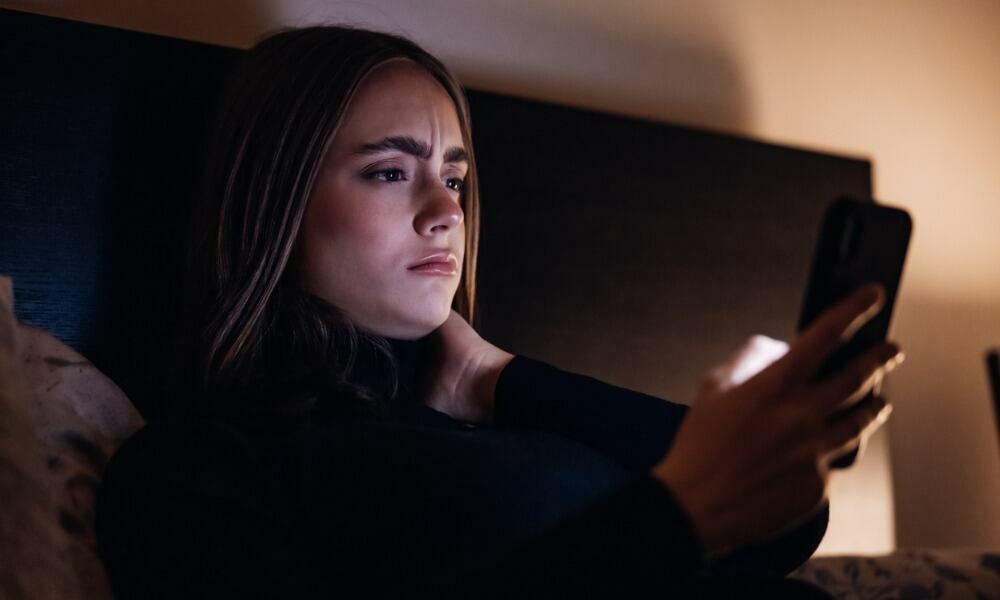
Kämpfen Sie mit Facebook-Videos, die nicht auf Ihrem Gerät abgespielt werden? Sie können das Problem mithilfe der Schritte in dieser Anleitung beheben.
Haben Sie ein Problem mit Facebook-Videos, die nicht abgespielt werden? Das Problem kann frustrierend sein, besonders wenn Sie versuchen, ein Video von einem geliebten Menschen (oder ein lustiges Video auf Ihrer Timeline) anzusehen.
Es gibt verschiedene Gründe, warum Facebook-Videos möglicherweise nicht mehr auf Ihrem Gerät funktionieren. Es könnte ein Problem mit der Datenkonnektivität, einem beschädigten Facebook-Cache oder dem Entfernen des Videos durch Facebook sein.
Wenn Sie Probleme beim Abspielen von Videos auf Facebook haben, können Sie versuchen, das Problem mit den folgenden Schritten zu beheben.
Prüfe deine Internetverbindung
Einer der ersten Orte, an denen Sie nachsehen sollten, ist Ihre Internetverbindung. Normalerweise haben Videos auf Facebook eine hohe Auflösung und erfordern eine solide und schnelle Internetverbindung. Sie sollten nicht nur sicherstellen, dass Ihre Verbindung solide ist, sondern auch
Wenn Sie ein Telefon verwenden, bestätigen Sie Ihre W-lan Und Mobilfunk Einstellungen aktiviert sind. Gehen Sie dazu zu Einstellungen > WLAN und stellen Sie sicher, dass es eingeschaltet ist, und gehen Sie zu Einstellungen > Mobilfunk und stellen Sie sicher, dass es aktiviert ist.
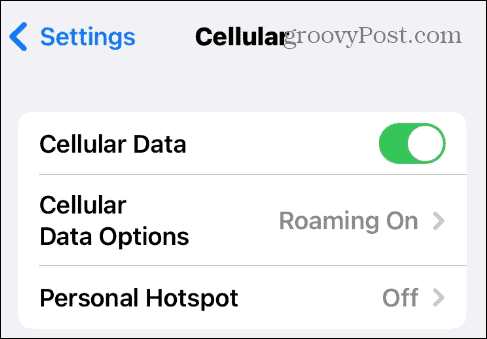
Wenn Sie Android verwenden, sollten das Menü und die Einstellungen ähnlich sein, können aber anders beschriftet sein.
So deaktivieren Sie den Datensparmodus auf Facebook
Die Datensparfunktion in der Facebook-App ist großartig, wenn Sie einen begrenzten Datenplan haben. Es kann jedoch dazu führen, dass hochauflösende Videos nicht korrekt wiedergegeben werden, da weniger Daten verbraucht werden.
So deaktivieren Sie den Datensparmodus auf Facebook:
- Starte die Facebook-App und melde dich an, falls du es noch nicht bist.
- Tippen Sie auf die Speisekarte Taste.
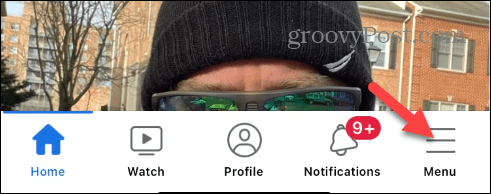
- Wählen Einstellungen & Datenschutz > Einstellungen.
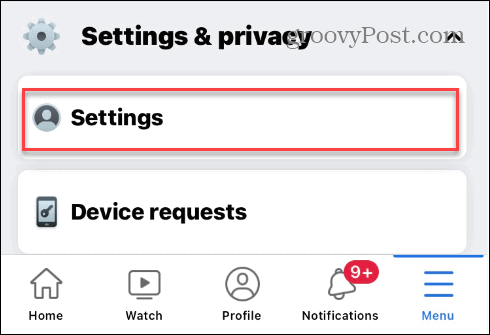
- Unter dem Einstellungen Abschnitt, tippen Sie auf Medien.
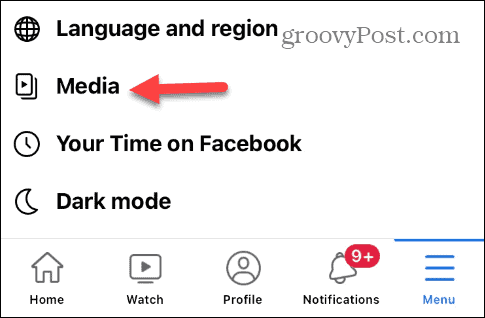
- Unter der Videoqualität Abschnitt, tippen Sie auf Optimiert Etwas deaktivieren Datensparer Modus.

Sehen Sie, ob das Video danach abgespielt wird. Möglicherweise möchten Sie jedoch die Datensparfunktion aktivieren, nachdem Sie das Video angesehen haben, insbesondere wenn Sie einen begrenzten Datentarif haben.
So deaktivieren Sie den Low-Data-Modus auf Ihrem Telefon
Auch hier gilt: Wenn Sie einen begrenzten Datentarif haben, möchten Sie Ihre Daten schonen. Wenn Sie die Low-Data-Modus-Funktion aktiviert haben, kann dies zu Problemen beim Abspielen des Videos führen. Versuchen Sie stattdessen, es auszuschalten und zu sehen, ob das Video abgespielt wird.
Wir werden unten erklären, wie man dies mit einem iPhone macht, aber ähnliche Einstellungen sind für Android-Benutzer in Ihrem Einstellungsmenü verfügbar.
So deaktivieren Sie den Low-Data-Modus auf Ihrem iPhone:
- Offen Einstellungen auf Ihrem Telefon.
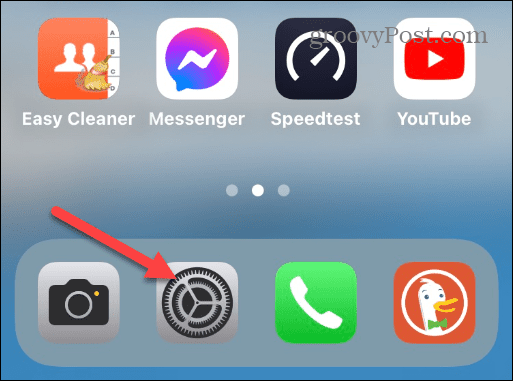
- Klopfen Mobilfunk von der Liste.
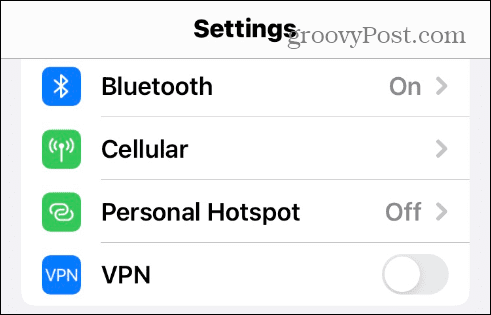
- Wählen Mobilfunkdatenoptionen.
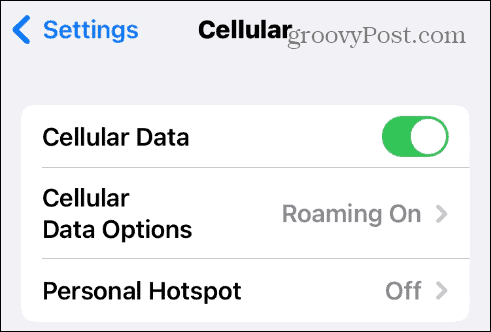
- Schalten Sie den Schalter neben aus Niedriger Datenmodus Möglichkeit.
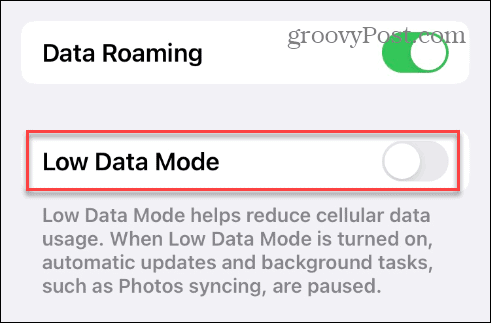
So verringern Sie die Videoqualität auf Facebook
Facebook ermöglicht das Hochladen von HD-Videos in hoher Qualität, und die Qualität des Videos hängt von Ihrem Netzwerk und Gerät ab. Facebook ermöglicht es Ihnen jedoch, die Qualität des Videos zu ändern oder zu verringern, damit Sie es ansehen können. Es wird kein HD sein, aber zumindest können Sie es sehen.
Notiz: Diese Funktion ist nur in der Desktop-Version von Facebook verfügbar, nicht in der App.
So ändern Sie die Videoqualität auf Facebook:
- Öffnen Sie das Video, das Sie auf Facebook ansehen möchten.
- Tippen Sie auf die Einstellungen Symbol und wählen Sie aus Qualität.
- Wählen Sie eine Videooption mit geringerer Qualität aus und spielen Sie das Video erneut ab.
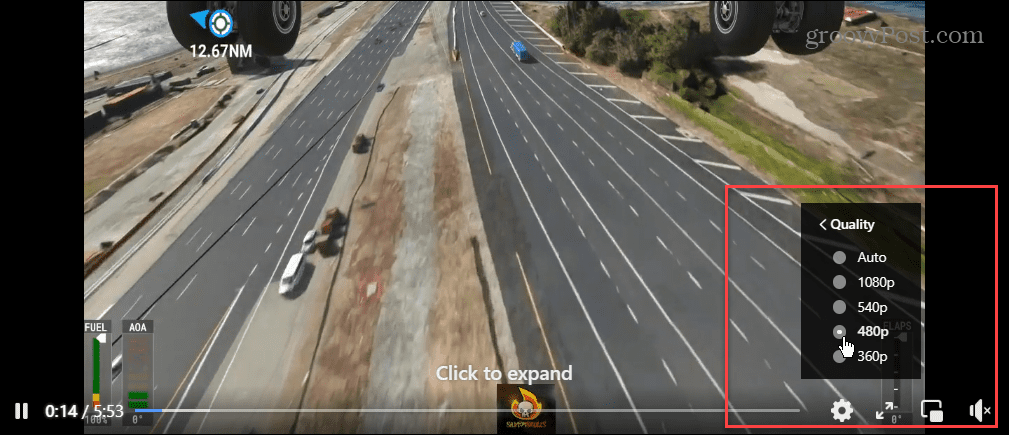
Installieren oder aktualisieren Sie die Facebook-App neu
Wenn Sie eine veraltete Version der Facebook-App verwenden oder diese auf Ihrem Telefon beschädigt wurde, können Sie nach einem App-Update suchen. Weitere Informationen finden Sie in unseren Leitfäden weiter Apps auf dem iPhone aktualisieren oder wie Apps auf Android aktualisieren.
Wenn kein Update verfügbar ist oder das Problem nicht behebt, können Sie die neueste Version der App deinstallieren und erneut installieren. Öffnen Sie nach dem Entfernen der Facebook-App den App Store auf Ihrem Gerät, suchen Sie nach Facebook und laden Sie die neueste Version der App herunter.
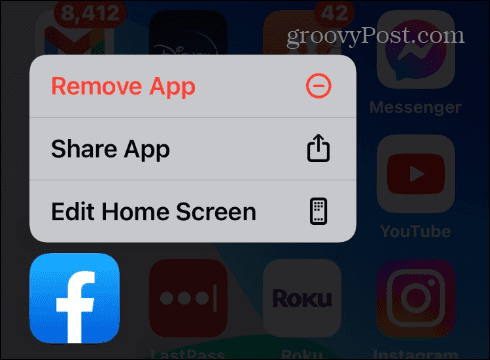
Melden Sie sich bei Facebook an und ab
Wenn bei Ihrer aktuellen Sitzung ein Fehler auftritt, kann dies zu Problemen beim Abspielen von Videos führen. Wenn Sie sich von Ihrer aktuellen Sitzung abmelden und erneut anmelden, kann das Problem behoben werden, dass Videos nicht wiedergegeben werden.
So melden Sie sich bei Facebook an und ab:
- Drücken Sie die Speisekarte Taste.
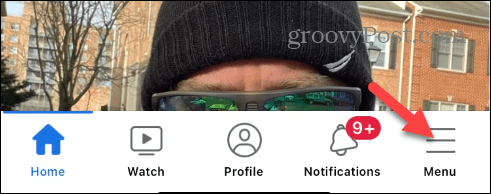
- Wischen Sie im Menü etwas nach unten und tippen Sie auf Ausloggen Option und tippen Sie auf Ausloggen wenn die Bestätigung erscheint.
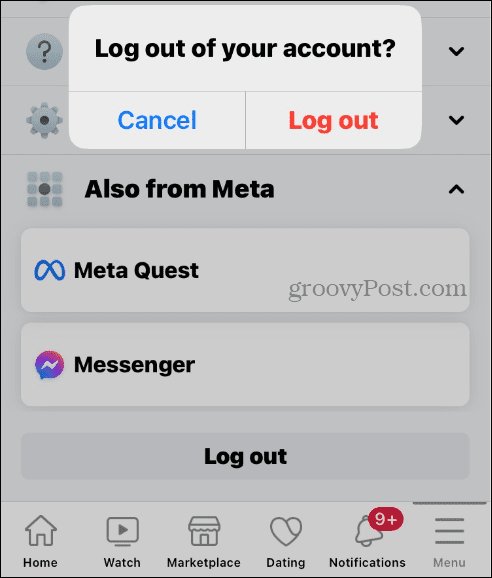
- Melden Sie sich mit Ihrer E-Mail-Adresse und Ihrem Passwort wieder bei Ihrem Konto an, und hoffentlich funktioniert die neue Sitzung diesmal.
Behebung der Videowiedergabe auf Facebook
Wenn Sie ein Problem mit nicht abgespielten Videos haben, sollten die oben genannten Optionen Facebook-Videos reparieren, wenn sie nicht abgespielt werden. Da sich die Videoqualität jedoch verbessert, ist ein schnelleres Internet unerlässlich, ebenso wie sicherzustellen, dass Sie den Datensparmodus nicht verwenden. Eine zusätzliche Lösung für Android-Benutzer ist to lösche deinen Android-Cache und machen Sie Ihre Apps reaktionsschneller.
Es gibt viel mehr als das Korrigieren von Videos, um Ihr Facebook-Erlebnis zu verbessern. Zum Beispiel möchten Sie vielleicht Geschichten entfernen von der Seite bzw Töne auf Facebook ausschalten wenn die Benachrichtigungen lästig werden.
Wenn Sie Ihre Privatsphäre im Dienst schützen möchten, können Sie dies auch tun aktiven Status ausschalten Ihre Follower können also nicht sehen, wann Sie aktiv sind. Und wenn Sie Ihr Profilfoto für kurze Zeit ändern möchten, können Sie ein hinzufügen temporäres Profilbild auf Facebook.
So finden Sie Ihren Windows 11-Produktschlüssel
Wenn Sie Ihren Windows 11-Produktschlüssel übertragen müssen oder ihn nur für eine Neuinstallation des Betriebssystems benötigen,...

